Como Instalar o Kodi Na Apple TV, Sem o Jailbreak
Tabela de Conteúdo:
- Como Baixar Kodi Na Apple TV, Sem o Jailbreak
- Como Instalar o Kodi Na Apple TV 4
- Posso Instalar o Kodi Na Apple TV 3?
- Posso instalar o Kodi na Apple TV 1?
- como instalar o Kodi na Apple TV 2
Kodi é sem dúvida o reprodutor de mídia de código aberto mais popular por aí. Uma das razões para a incrível popularidade do Kodi é que ele é compatível com quase qualquer dispositivo. Neste blog, mostraremos como instalar o Kodi na Apple TV sem fazer jailbreak.
então, basta ler para aprender a transmitir Kodi para a Apple TV.
como baixar Kodi na Apple TV Sem Jailbreak
a verdade é que você não pode baixar Kodi diretamente na Apple TV, pois não há um aplicativo iOS oficial disponível na Apple Store. No entanto, você pode instalar o Kodi na Apple TV de 4ª e 2ª geração. Aqui está o que você precisa para assistir Apple TV com Kodi:
cuidado! Transmitir conteúdo Kodi pago na Apple TV pode convidar o escrutínio do DMCA. Inscreva-se no Ivacy VPN e proteja sua privacidade online..

Como Instalar o Kodi Na Apple TV 4

Felizmente, você pode instalar o Kodi na Apple TV 4. No entanto, o processo é longo e bastante complicado. Então vamos direto ao ponto e começar:
- Conecte o Apple TV 4 ao Mac com um cabo USB-C a USB-A.
- abra o Xcode e, no menu principal, selecione “Criar um novo projeto Xcode”
- clique no aplicativo>aplicativo de visualização única > próximo.
- especifique opções para ‘novo projeto’, dando – lhe um nome de produto, Nome da organizaçãoe identificador de pacote. Quando terminar, clique em Avançar.
- na janela principal do Xcode, você receberá uma mensagem de erro informando que o software não consegue encontrar um “perfil de provisionamento correspondente”. Clique Em Corrigir Problema. (Pode ser necessário fazer login com seu ID Apple)
- em seguida, selecione Apple TV no menu suspenso na janela Xcode.
- abra o aplicativo iOS App Signer e, no menu suspenso, clique em “assinar certificado”.
- repita a etapa para o campo “Perfil de provisionamento” e verifique se o nome é o mesmo que o nome do seu projeto Xcode.
- neste ponto, o” arquivo de entrada ” irá pedir-lhe para o.arquivo DEB Kodi. Clique em Procurar e navegue até o arquivo que você baixou anteriormente. (Deixe o campo “Nome de exibição do aplicativo” em branco)
- depois de preencher todos os campos, clique em “Iniciar” para que o signatário do aplicativo iOS crie um arquivo IPA para instalar no Kodi.
- No Xcode, clique em Janela>Dispositivos>Apple TV e clique no botão “+” em Aplicativos Instalados.
- agora pesquise e clique no arquivo IPA no aplicativo Signer do aplicativo iOS para instalar o Kodi na 4ª geração do Apple TV.
é isso! Depois de instalar o Kodi no Apple TV 4, você pode transmitir o melhor conteúdo Kodi diretamente na Apple TV sem problemas. É assim tão simples!
Posso instalar o Kodi no Apple TV 3?
infelizmente, atualmente não há como instalar o Kodi no seu Apple TV 3. Mas certamente informaremos se houver uma atualização sobre como assistir à Apple TV no Kodi.
atenção! Transmitir conteúdo Kodi pago na Apple TV pode convidar o escrutínio do DMCA. Inscreva-se no Ivacy VPN e proteja sua privacidade online..

Posso Instalar o Kodi Na Apple TV 1?
mais uma vez, é bastante lamentável que atualmente não haja como instalar o Kodi no seu Apple TV 1. Mas certamente informaremos se houver uma atualização sobre como assistir à Apple TV no Kodi.
como instalar o Kodi na Apple TV 2
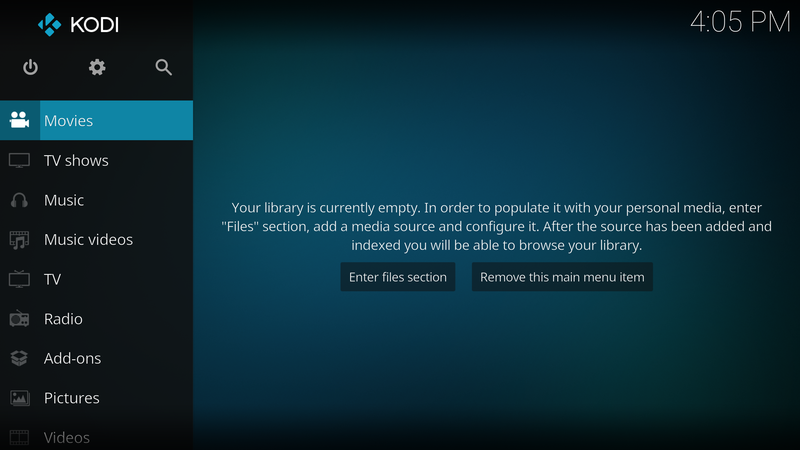
se você tiver um Apple TV 2 em vez de 4, terá sorte, pois o processo de instalação do Kodi na Apple TV 2 é muito mais simples. No entanto, há uma desvantagem em ter um Apple TV 2, pois você não poderá instalar a versão mais recente do Kodi (ou os complementos Kodi mais recentes).
Para instalar o Kodi 14.2 “Helix na Apple TV 2, basta seguir os passos abaixo:
- Abra o Terminal no seu Mac e digite este comando: “ssh [email protected]ço ”
- agora certifique-se de substituir “seu.ATV2.PI.Endereço ” com o endereço IP da Apple TV 2. (Você pode ser solicitado a digitar uma senha. A senha padrão é alpine).
- Finalmente, introduza os seguintes comandos, um por um:
- apt-get install wget
- wget -0- http://apt.awkwardtv.org/awkwardtv.pub | apt-key add –
- echo “deb http://apt.awkwardtv.org/ stable main” > /etc/apt/sources.lista.d / awkwardtv.lista
- echo ” deb http://mirrors.kodi.tv/apt/atv2./ “> /etc/apt/sources.lista.d / xbmc.lista
- apt-get update
- apt-get install org.xbmc.kodi-atv2
- reiniciar
- assim que a Apple TV reiniciar, você verá o ícone Kodi na tela inicial da Apple TV.
Parabéns! Você instalou o Kodi com sucesso em sua Apple TV 2. Agora você pode transmitir conteúdo Kodi diretamente no seu Apple TV 2 e assistir a todos os seus canais de TV favoritos, filmes, esportes e programas de TV sem suar.
mais uma vez, corremos o risco de reiterar que o streaming de conteúdo Kodi pago em sua Apple TV pode ser arriscado, pois você pode chamar a atenção do DMCA. Proteja sua privacidade online e diga adeus ao DMCA assinando o Ivacy agora!





